Guia para a comunicação de séries
De acordo com as obrigações legais, a Moloni criou um guia prático que facilita a comunicação de séries. Este processo pode ser feito de duas formas: automática e manual.
Comunicação Automática
Tenho um utilizador configurado para comunicar faturas e/ou documentos de transporte
Siga os passos:
1. Aceda ao Portal das Finanças e clique em Todos os serviços.
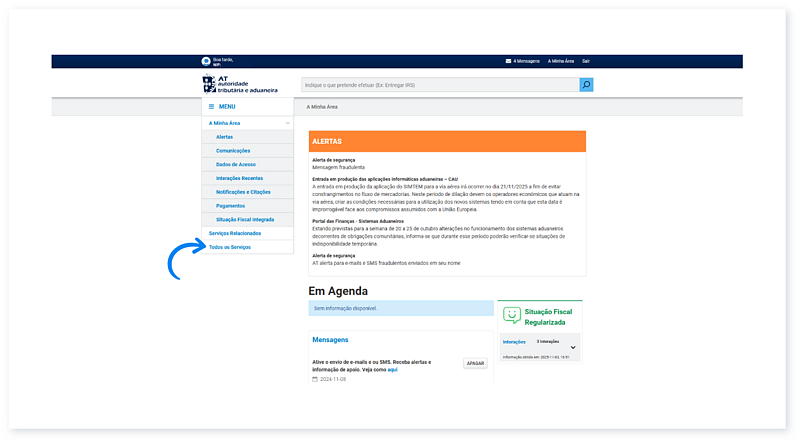
2. No separador Autenticação de Contribuintes, clique em Gestão de Utilizadores.
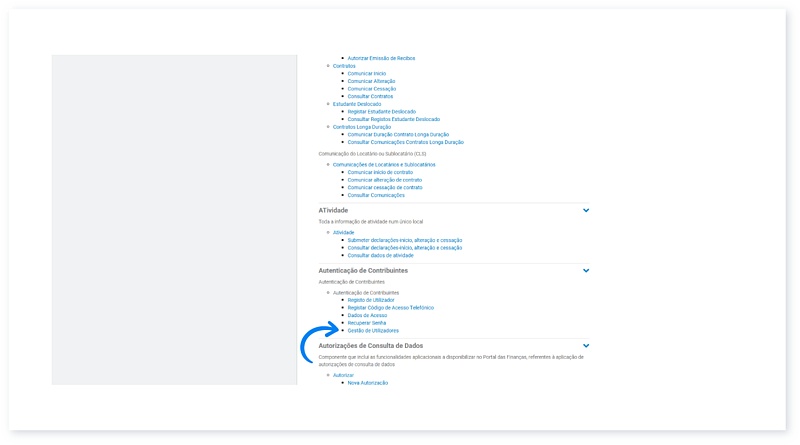
3. Clique em Criar Novo Utilizador.
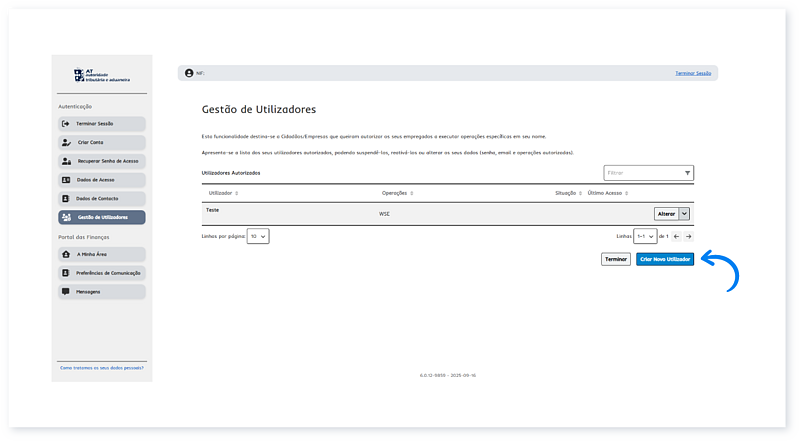
4. Preencha todos os campos necessários.
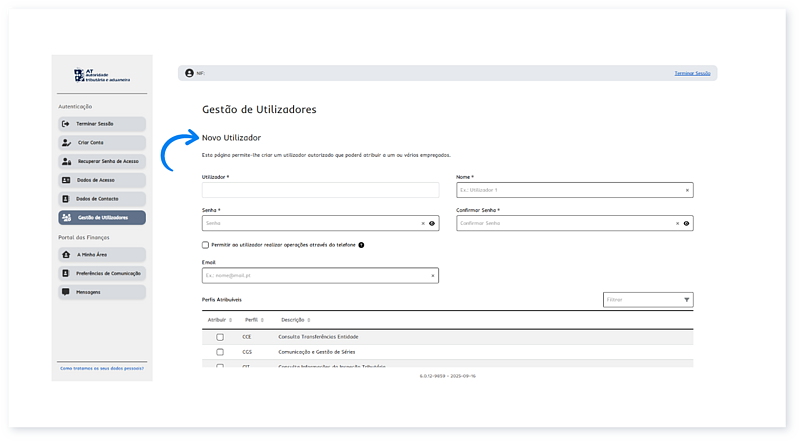
5. Nos perfis atribuíveis, navegue até à última página.
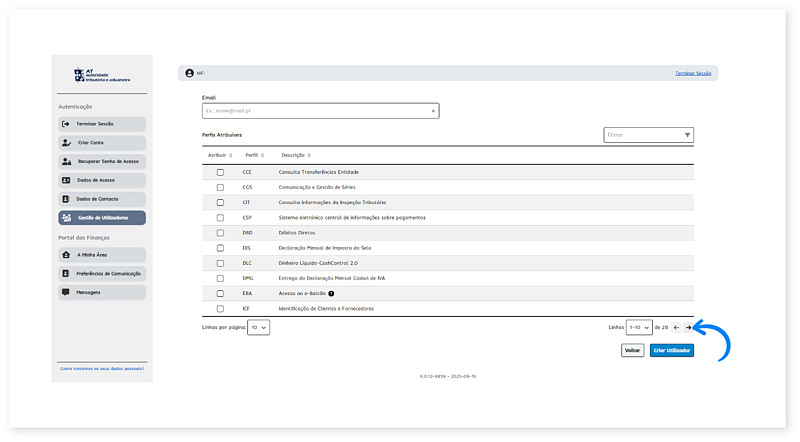
6. Ative a caixa de verificação da opção WSE - Comunicação e Gestão de Séries por webservice.
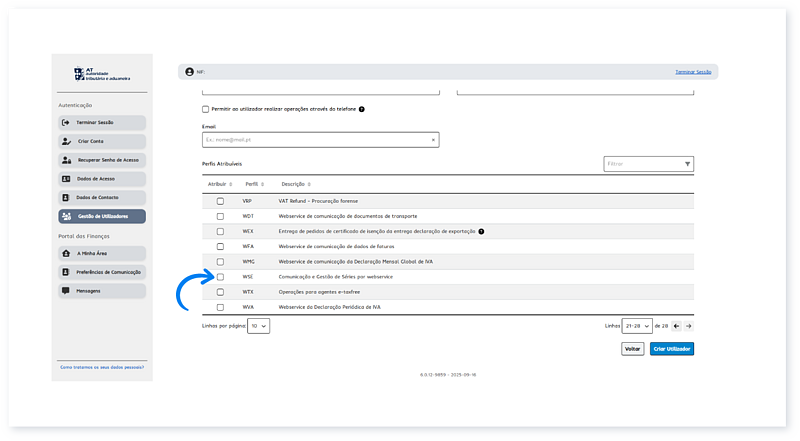
7. Por último, clique em Criar Utilizador.

8. Aceda à Área de Cliente do Moloni, clique no menu A.Tributária, e selecione Configuração da Ligação.
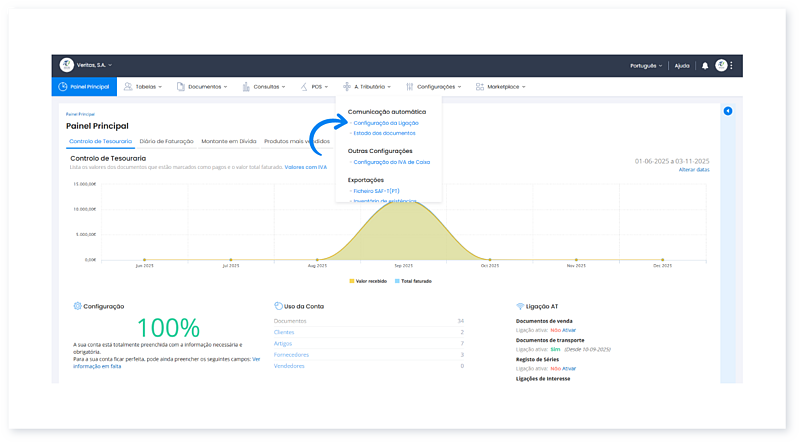
9. Ative a opção Registo de séries AT.
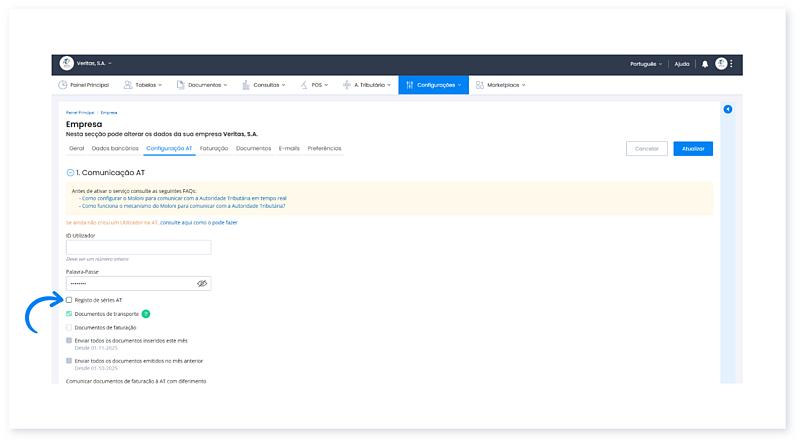
10. Clique em Atualizar.
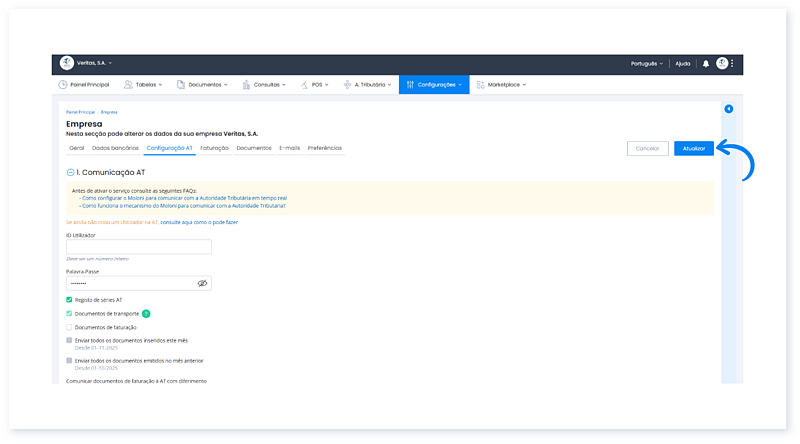
11. Para concluir o processo, aceda ao menu Configurações, e clique em Séries de Documentos.
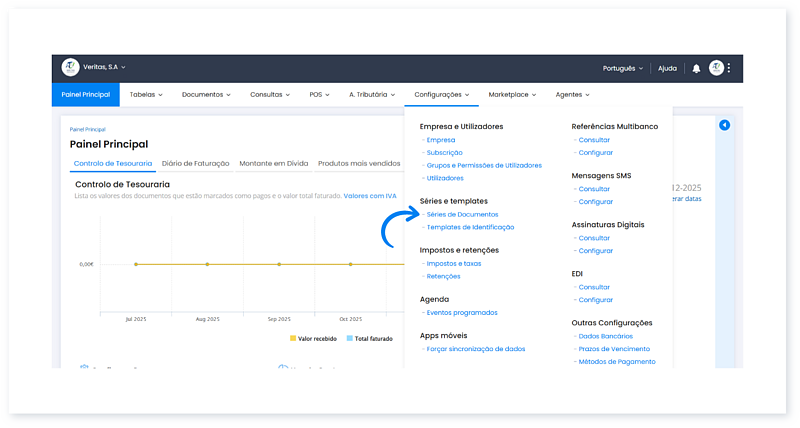
12. Selecione o botão Registar todas as séries ou selecione as séries que pretende comunicar e clique no botão Registar séries selecionadas no AT.
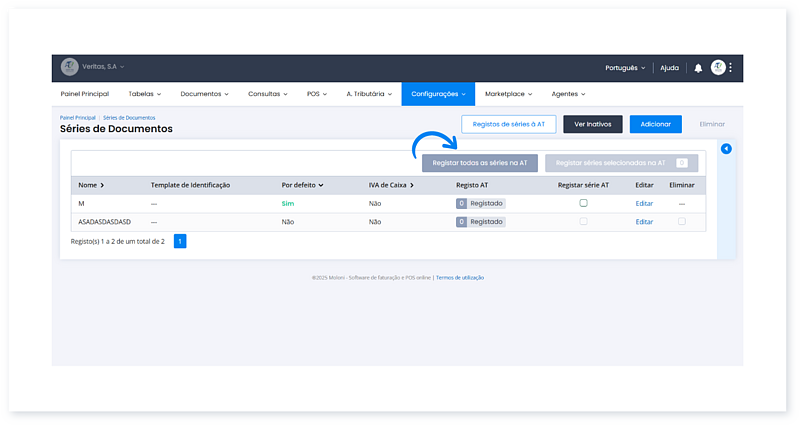
13. Clique em Registar. O processo de registo na AT demora alguns minutos, visto que são comunicados todos os tipos de documentos fiscais e de conferência dentro de cada série.
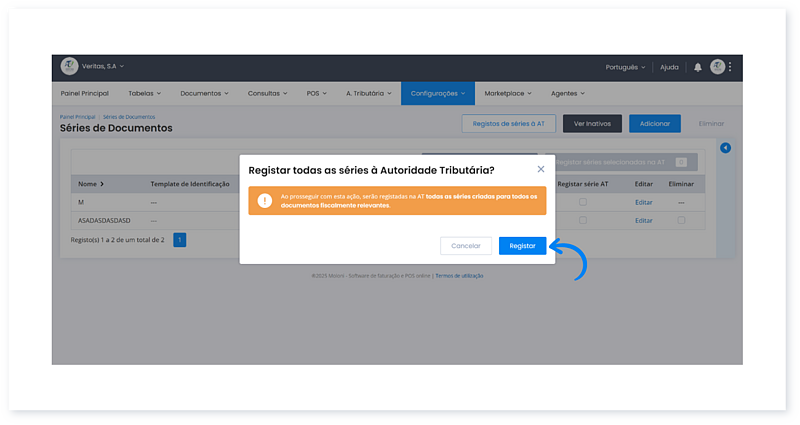
14. Por último, e em alternativa, se não pretender comunicar todos os documentos, pode comunicar apenas os documentos pretendidos, clicando em Editar e acedendo ao detalhe de cada série de documentos.
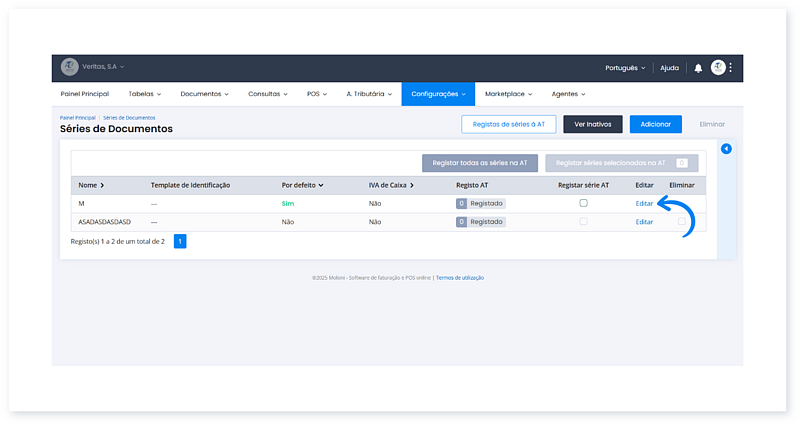
Não tenho um utilizador configurado na AT
Siga os passos dos seguintes Guias:
Como criar um utilizador no site da AT?
Siga os passos:
1. Aceda ao site da AT, e clique em Iniciar Sessão.
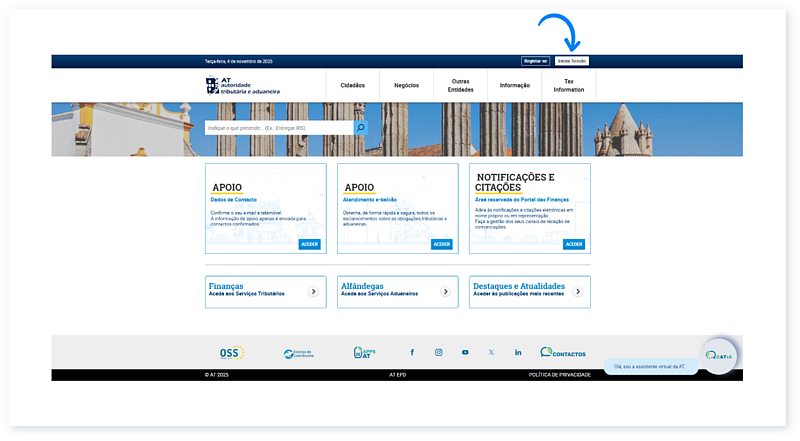
2. Introduza os seus dados: Nº de Contribuinte e a Senha de acesso. Clique em Autenticar.
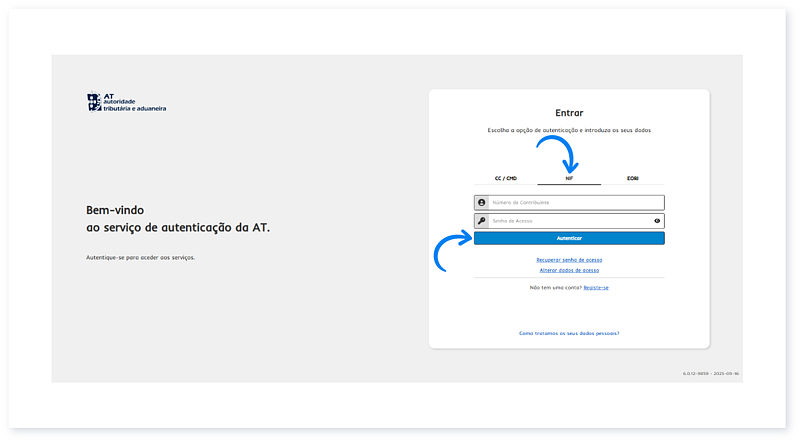
3. Clique no separador A Minha Área.
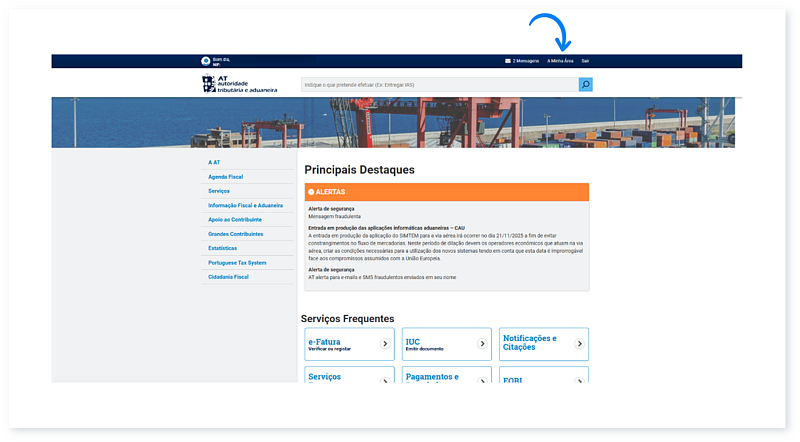
4. Clique em Todos os Serviços.
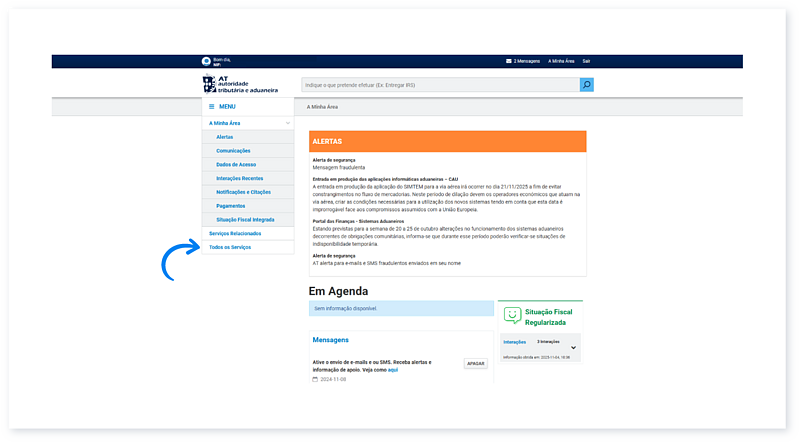
5. No separador Autenticação de Contribuintes, clique em Gestão de Utilizadores.
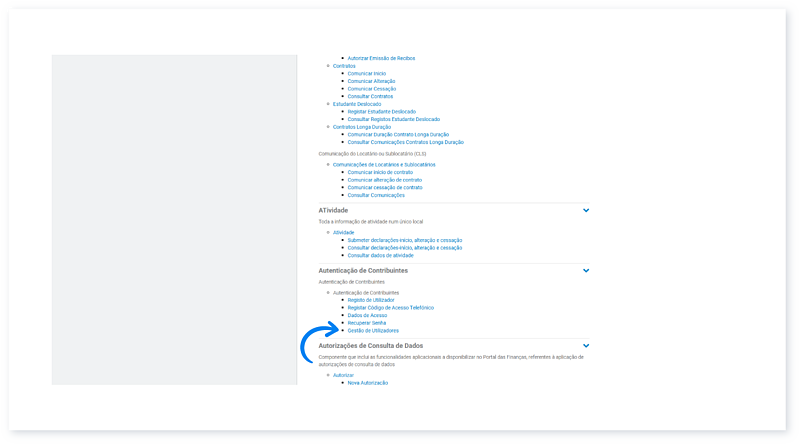
6. Clique em Criar Novo Utilizador.
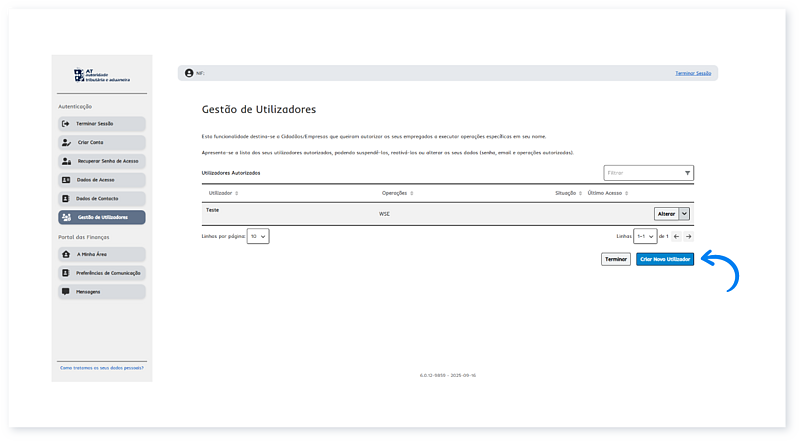
7. Preencha todos os campos necessários.
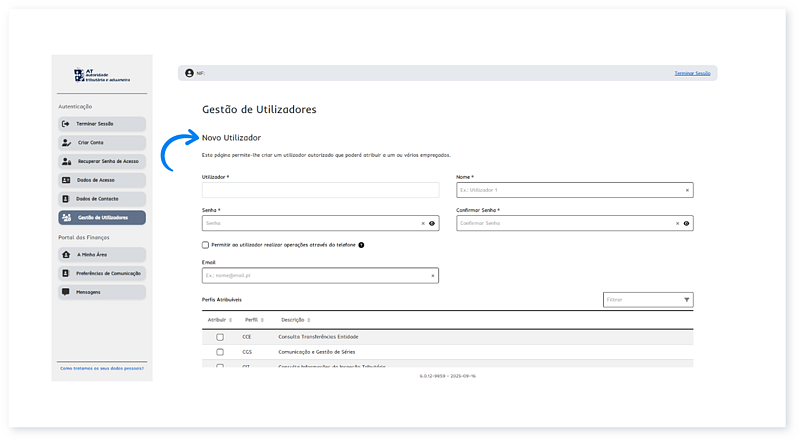
8. Nos perfis atribuíveis, navegue até à última página.
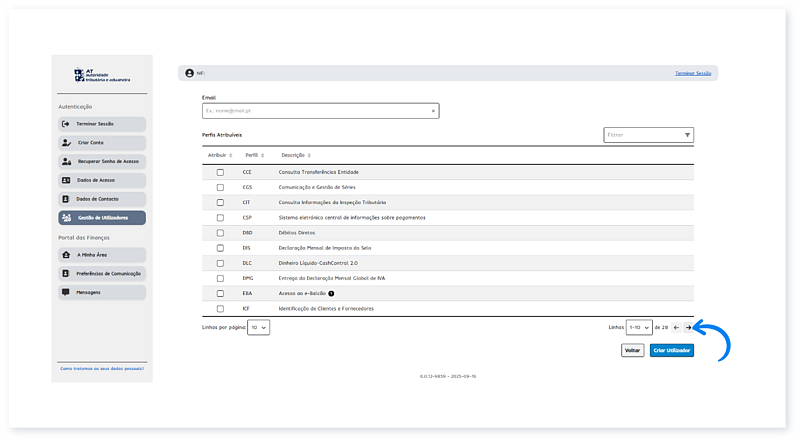
9. Ative a caixa de verificação da opção WSE - Comunicação e Gestão de Séries por webservice.
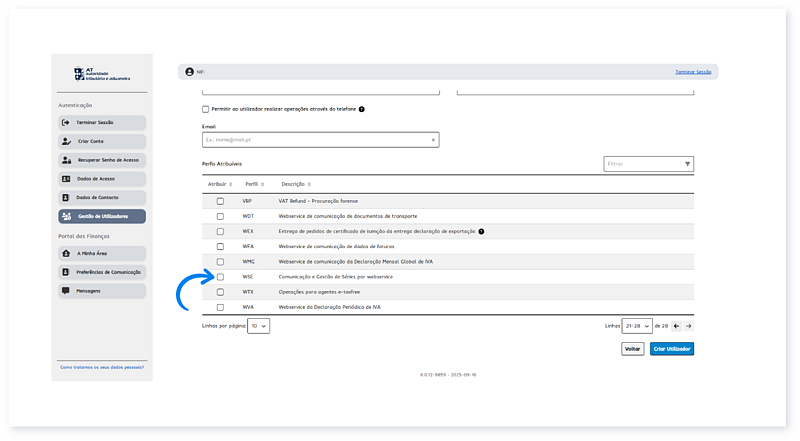
10. Para finalizar, clique em Criar Utilizador.
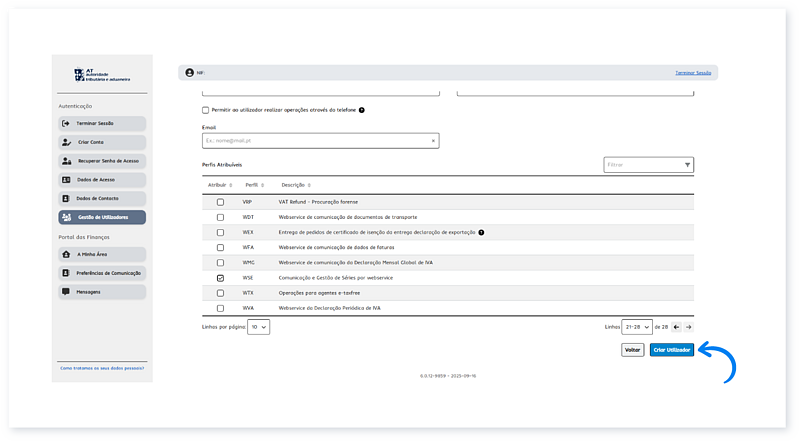
Configuração da ligação à AT no Moloni
1. Aceda à Área de Cliente, aceda ao menu A. Tributária e clique em Configuração da Ligação.
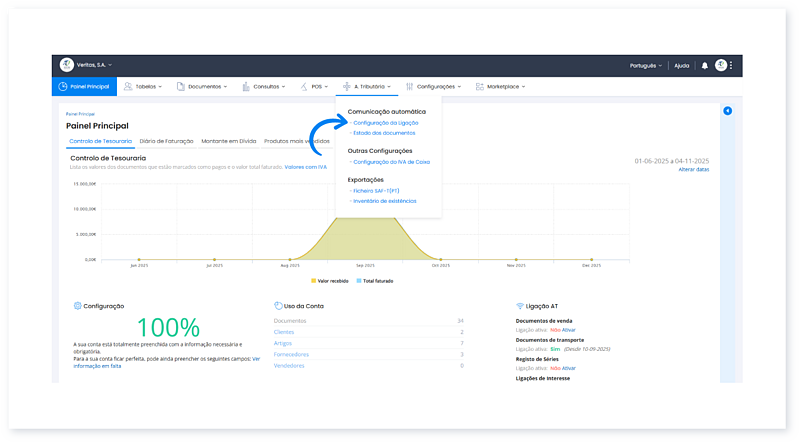
2. Insira o ID Utilizador que criou no site da AT e a Palavra-Passe.
Se ainda não sabe como criar um utilizador, consulte este Guia.
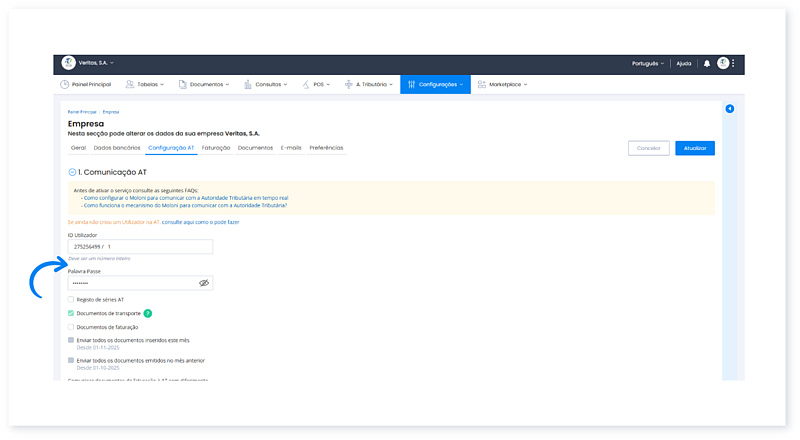
3. Ative a caixa de verificação Registo de séries AT.
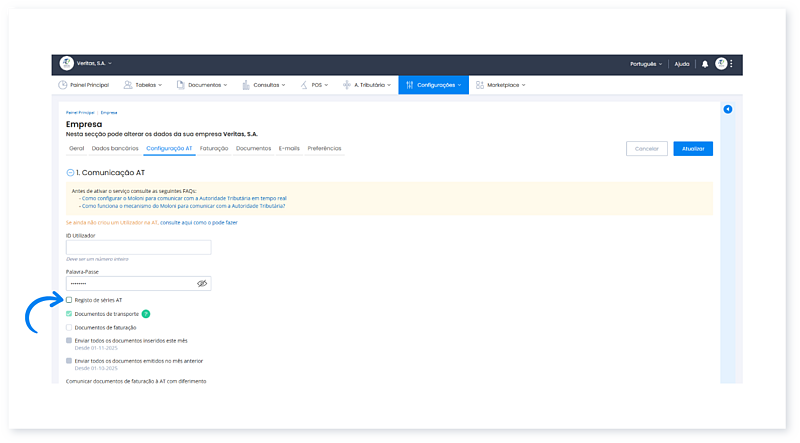
4. Clique em Atualizar e a sua conta está pronta para comunicar séries com a AT.
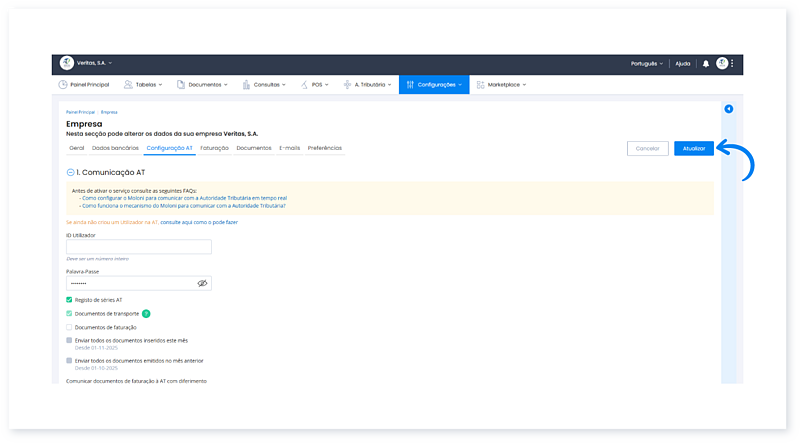
5. Para concluir o processo, aceda ao menu Configurações e clique em Séries de Documentos.
Selecione o botão Registar todas as séries ou selecione as séries que pretende comunicar e clique no botão Registar séries selecionadas no AT.
O processo de registo na AT demora alguns minutos, visto que são comunicados todos os tipos de documentos fiscais e de conferência dentro de cada série.
Em alternativa, se não pretender comunicar todos os documentos, pode comunicar apenas os documentos pretendidos, clicando em Editar e acedendo ao detalhe de cada série de documentos.
Comunicação Manual
Já comuniquei as séries no portal da AT e tenho o código de validação
Siga os passos:
1. Ao criar ou editar uma série, após o preenchimento dos campos solicitados, clique no separador Novo registo AT para realizar a comunicação da série de um ou vários tipos de documentos.
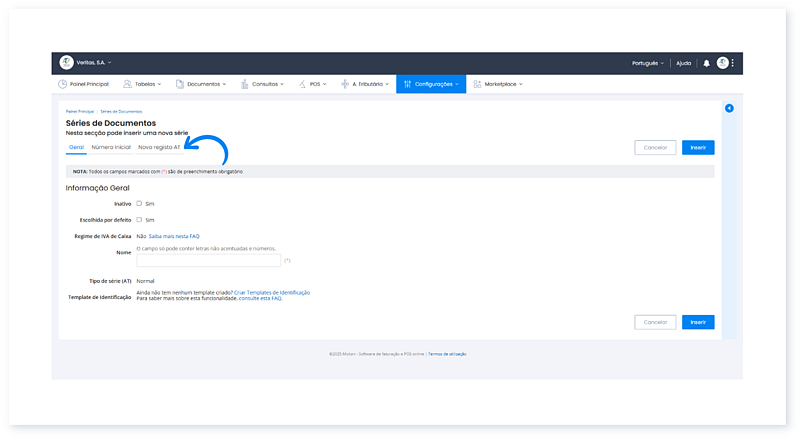
2. Nos tipos de documentos que pretende comunicar, preencha o número inicial e selecione a data prevista para o início da sua utilização, tal como registado na AT.

3. No campo Código de validação (AT), insira o código fornecido pela AT.
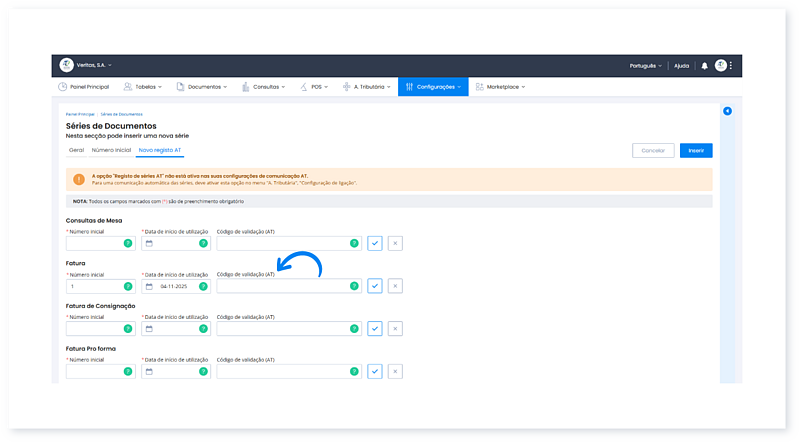
4. Por último, clique no botão para validar.
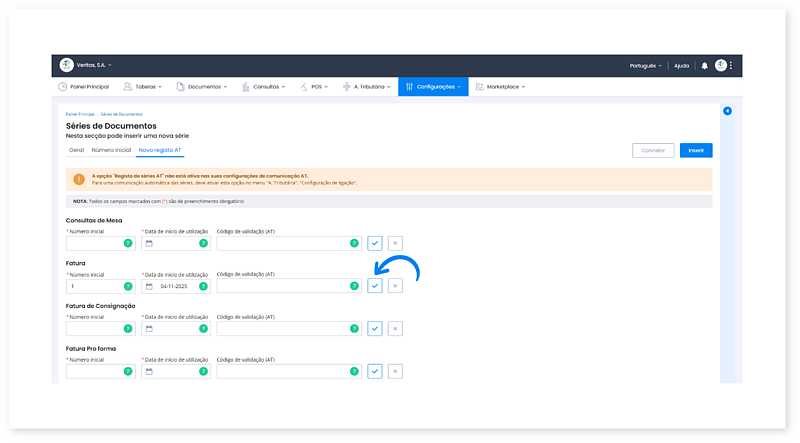
Ainda não fiz qualquer comunicação
Siga os passos:
1. Aceda ao Portal das finanças.
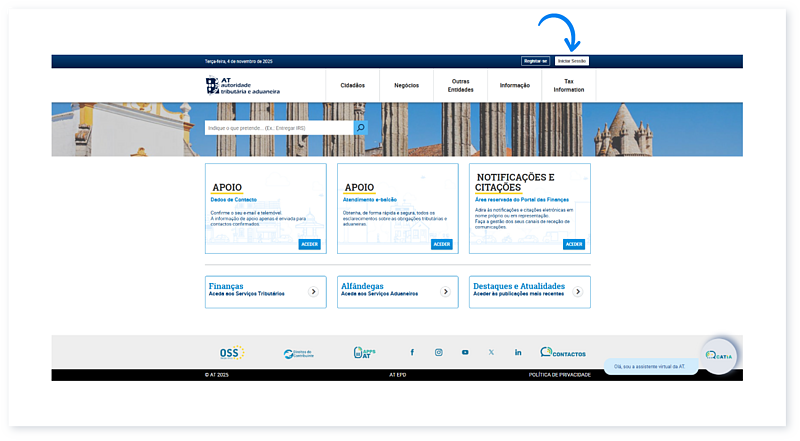
2. Faça login com os seus dados.
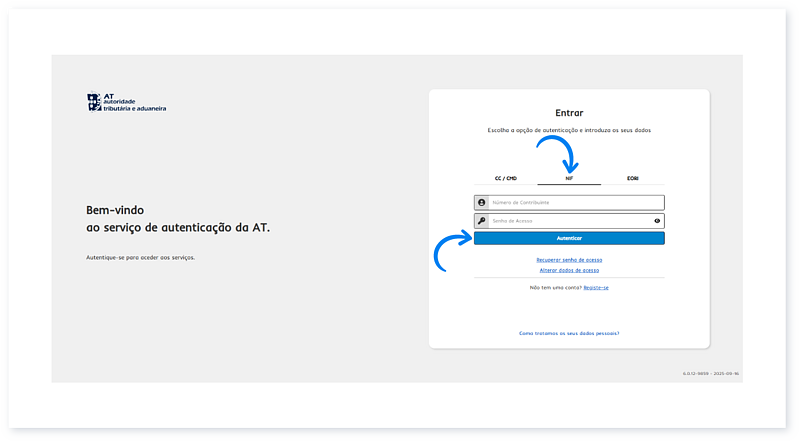
3. Na AT, pesquise por Comunicar séries.
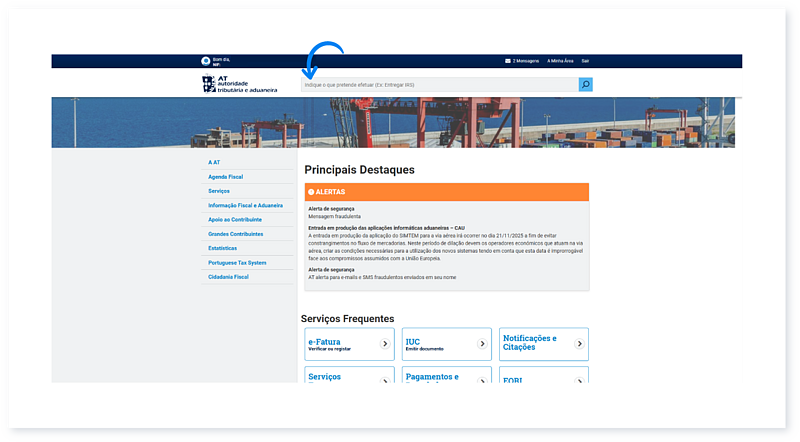
4. No separador Comunicação de Séries Documentais, clique em Aceder.
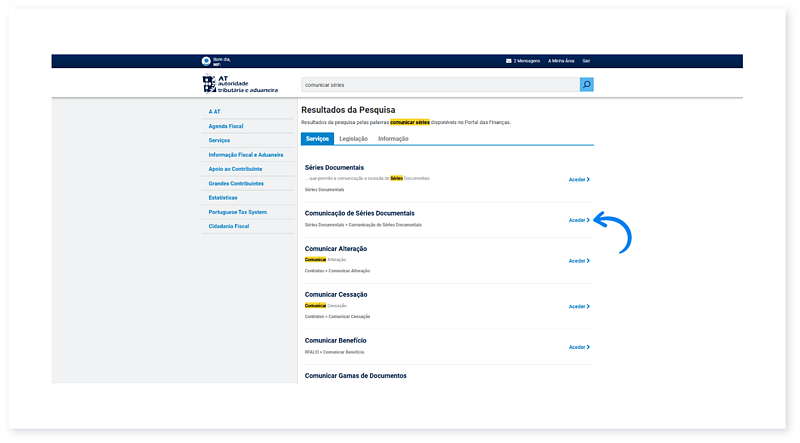
5. Clique em Comunicação de séries.
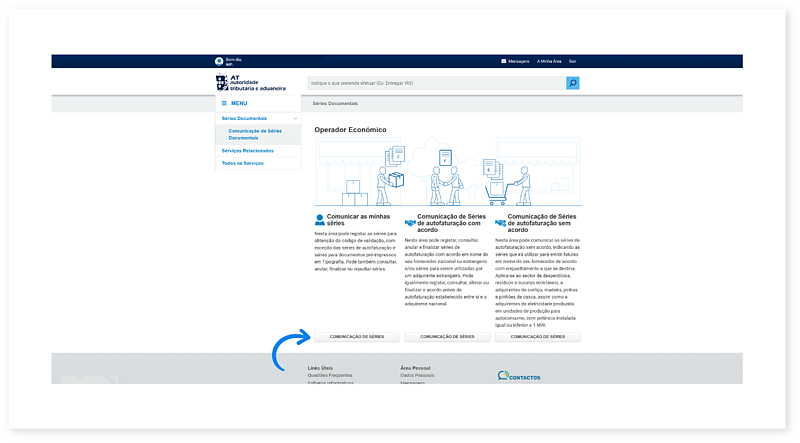
6. Nesta página encontra um registo de todas as séries comunicadas. Na secção Operações disponíveis clique em Registar.
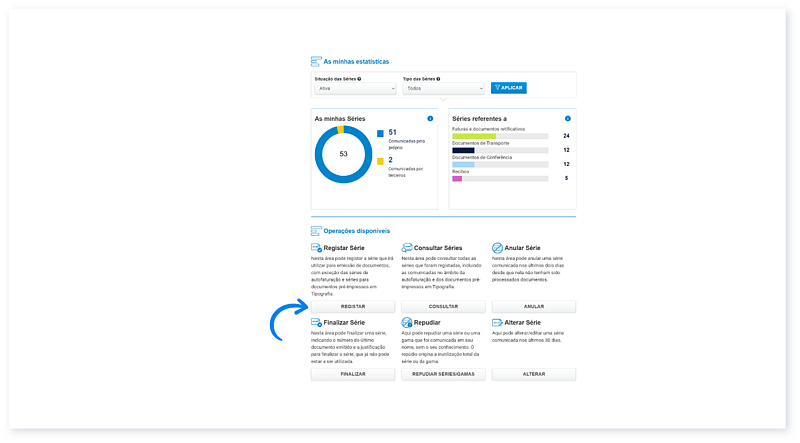
7. Preencha os dados solicitados relativos à série e tipo de documento.
8. No campo Meio de Processamento, selecione a opção Programa Informático de Faturação e insira o Número Certificado.
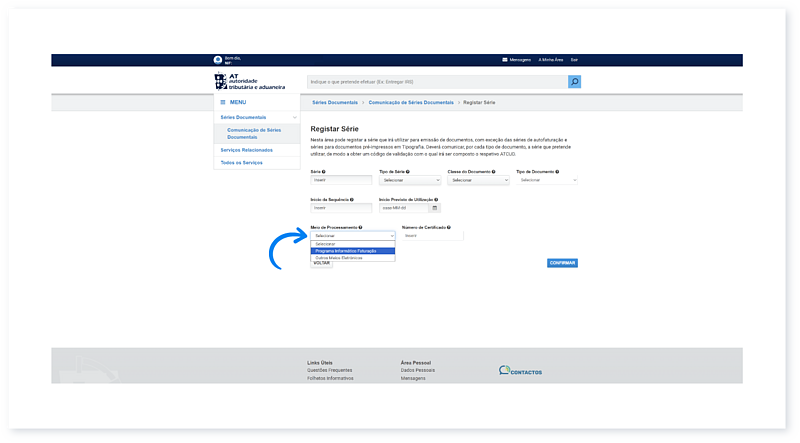
9. Clique em Confirmar.
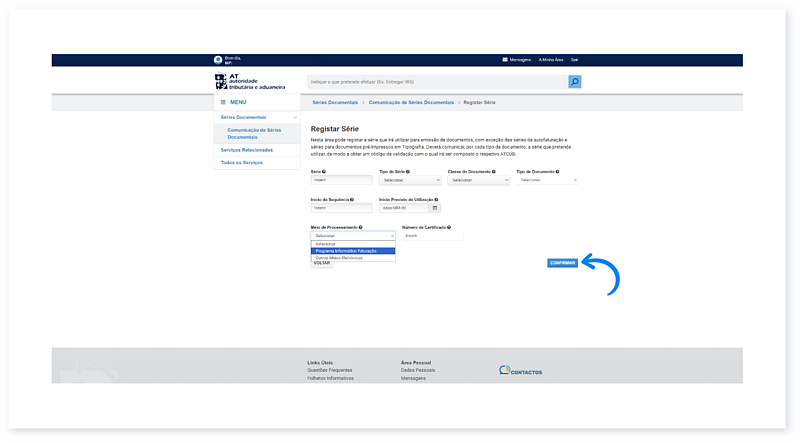
10. A série foi registada com sucesso e foi atribuído um código de validação.
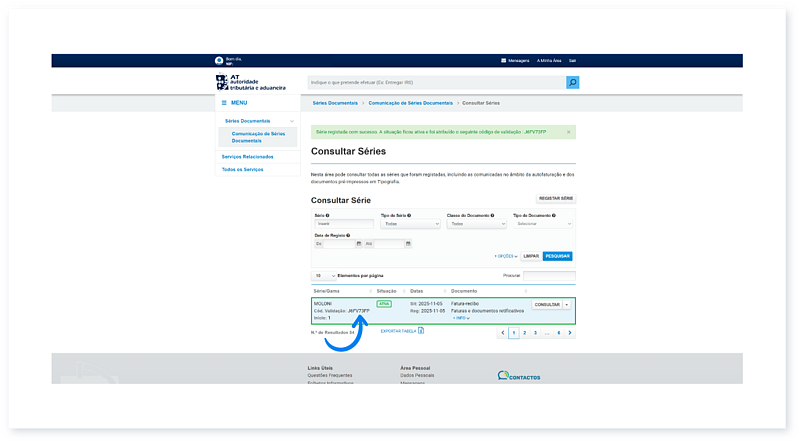
11. Aceda à Área de Cliente Moloni, e no menu Configurações, selecione Séries de documentos e edite a série comunicada anteriormente.
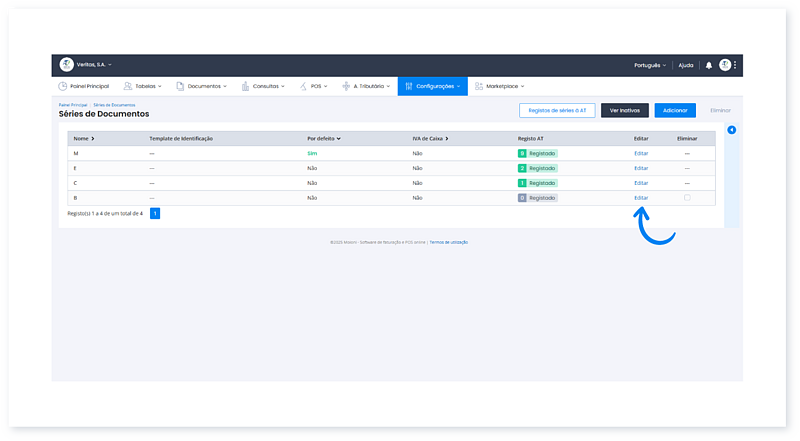
12. No separador Novo registo AT, na secção do tipo de documento comunicado anteriormente, preencha o código de validação e clique no botão para validar.
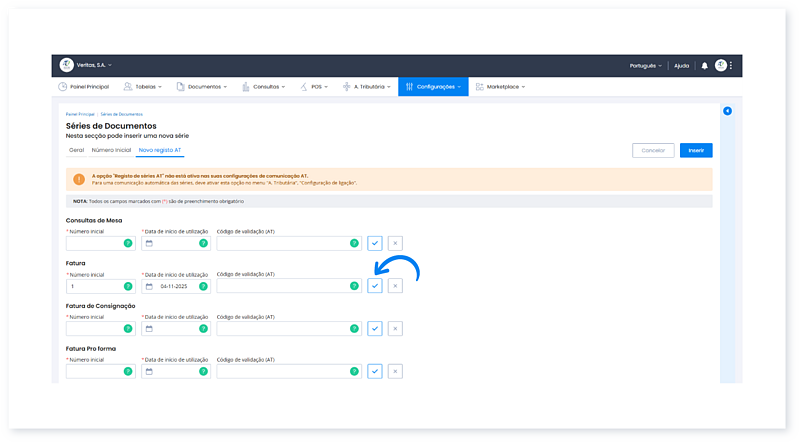
13. A comunicação foi concluída com sucesso.
Fale agora com um especialista que o ajudará a tirar todas as suas dúvidas.